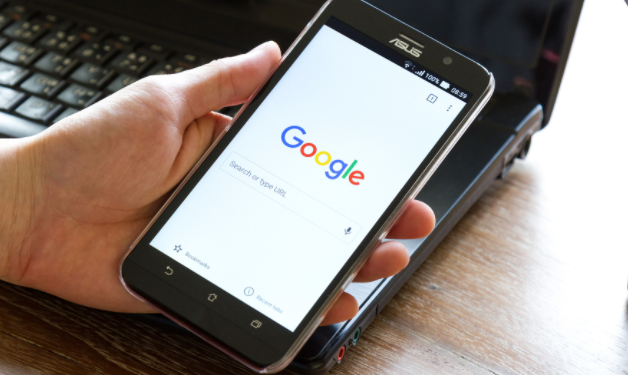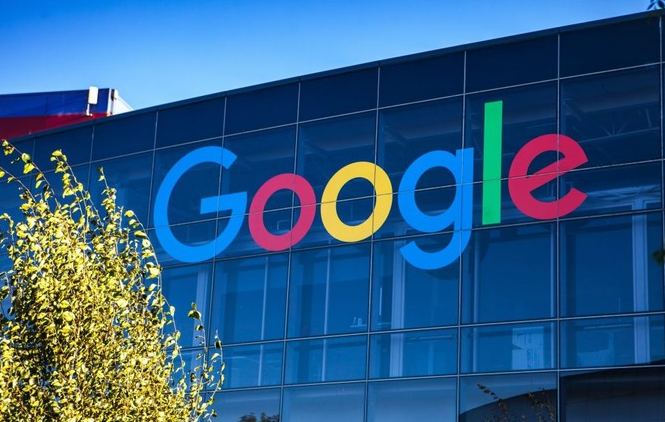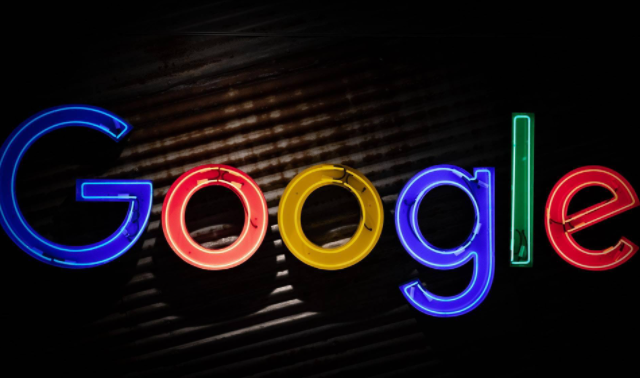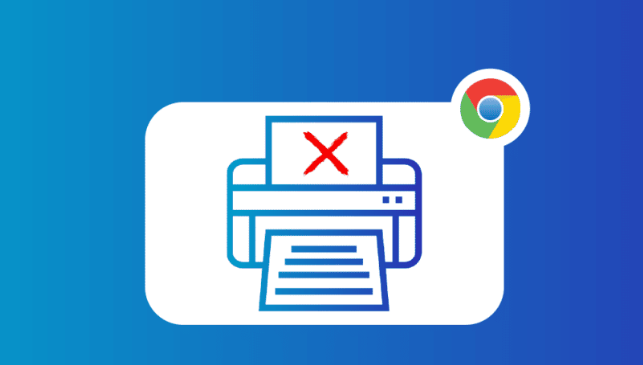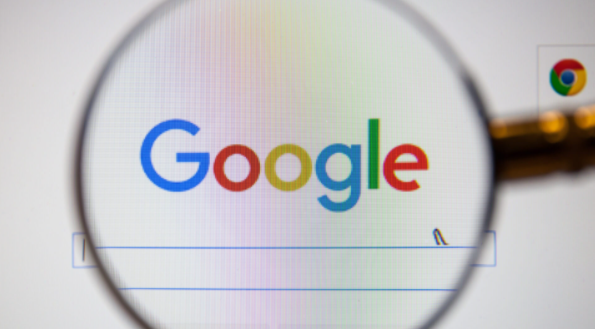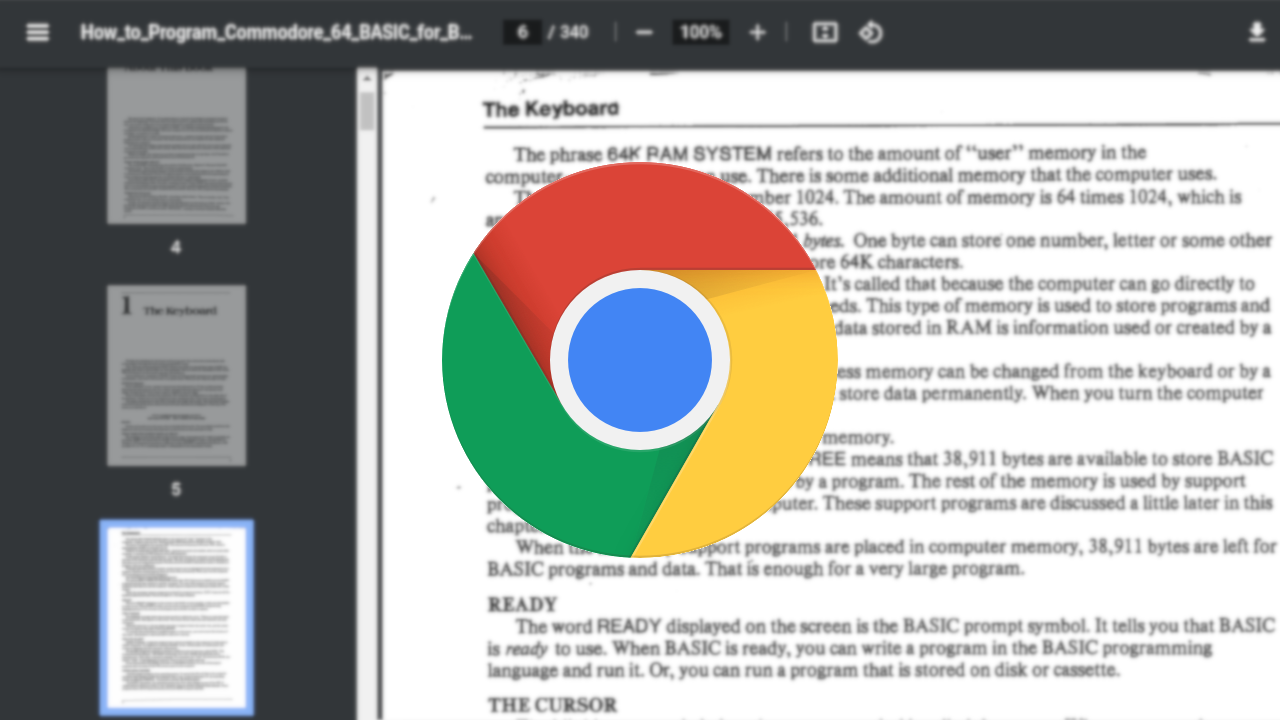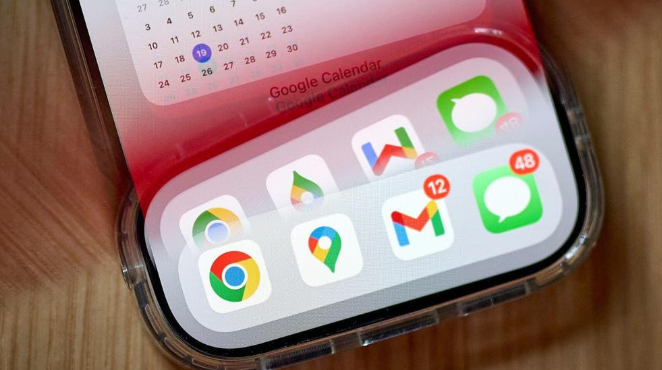教程详情
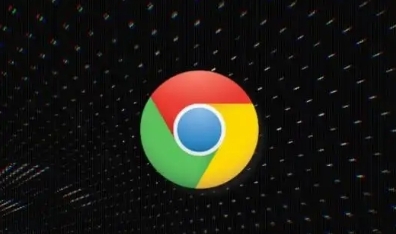
部分插件自身具备自动恢复功能。当重新启动Chrome浏览器并加载该插件时,它会自动检测之前的使用状态,如相关的设置、未完成的数据处理进度等,并尽量恢复到异常退出前的状态。例如一些笔记类插件,重新打开后会显示之前编辑的内容。
若插件没有自带的自动恢复机制,可检查浏览器的扩展程序管理页面。在Chrome浏览器中,点击右上角的三个点图标,选择“更多工具”,再点击“扩展程序”。找到对应的插件,查看是否有“选项”或“设置”入口。有些插件允许用户手动保存和恢复状态,可在此处进行相关操作,将插件的配置恢复到之前的状态。
还可通过浏览器的任务管理器来尝试恢复。按下Shift+Esc组合键打开任务管理器,在“扩展程序”标签页中,找到异常退出的插件进程,右键点击并选择“结束进程”,然后重新启动该插件,看是否能自动恢复状态。
另外,若插件与账号相关联,比如一些需要登录的插件,可尝试重新登录账号,插件可能会根据账号信息恢复部分状态。